Veamos cómo añadir contactos a Skype, una de las aplicaciones de mensajería instantánea y videollamadas más populares del mundo, con millones de usuarios usando sus herramientas de comunicación a diario tanto para chats con familiares y amigos como para asuntos profesionales, con las videoconferencias como principal atractivo de la aplicación de Microsoft. Pero, ¿cómo podemos añadir contactos a nuestra cuenta de Skype? A continuación te ofrecemos los mejores y más fiables métodos para añadir contactos a Skype de una forma sencilla y directa, ya sea con la opción de buscar usuarios mediante nombre correo electrónico o número de teléfono o a través de las herramientas de importación y exportación de contactos. No te pierdas los mejores métodos para añadir contactos a tu cuenta de Skype.
Cómo añadir contactos en Skype
Empezamos con el método más directo y que Skype proporciona a sus usuarios para que puedan encontrar y añadir usuarios mediante el propio buscador de la aplicación. Así, si quieres añadir usuarios a tu cuenta de Skype y empezar a chatear con ellos a través de mensajes directos escritos, llamadas de voz o videollamadas, tan solo tienes que escribir su nombre de usuario (suele ser el mismo o muy parecido al de su cuenta de Skype), correo electrónico de su cuenta o número de teléfono móvil asociado a su cuenta.
Tras una breve búsqueda, Skype mostrará los resultados coincidentes en el apartado inferior de contactos; ahora tan solo tienes que seleccionar el contacto que deseas añadir a tu cuenta y pulsar sobre el botón azul Di hola situado a la derecha de la pantalla. Así añadirás el contacto a tu lista de contactos; cuando el usuario acepte tu invitación ya podrás empezar a comunicarte con él.
Índice de contenidos
- Cómo añadir un número de teléfono como contacto
- Cómo sincronizar la agenda de direcciones con Skype
- Cómo transferir los contactos de una cuenta de Skype a otra
- Cómo exportar una lista de mis contactos de Skype
- Cómo organizar los contactos en Skype
- Cómo recuperar contactos borrados
Cómo añadir un número de teléfono como contacto
Si añades contactos a Skype guardando sus números de teléfono será mucho más fácil mantener el contacto con ellos en todos tus dispositivos; existen dos métodos para añadir contactos vía números de teléfonos:
Desde la ficha de Contactos
- Selecciona el botón Nuevo contacto +
- Selecciona Añadir un número de teléfono
- Escribe el nombre de los contactos y sus números de teléfono y después pulsa el botón Guardar
Desde el teclado de marcado
- Selecciona el botón Teclado de marcado
- Escribe un número de teléfono y después selecciona Guardar número de teléfono
- Escribe el nombre de los contactos y después pulsa el botón Guardar (solo para Skype en dispositivos móviles)
Los contactos guardados con este método aparecerán en tu lista de contactos. Puedes llamar o enviar mensajes de texto SMS a dichos contactos siempre y cuando tengas crédito de Skype.
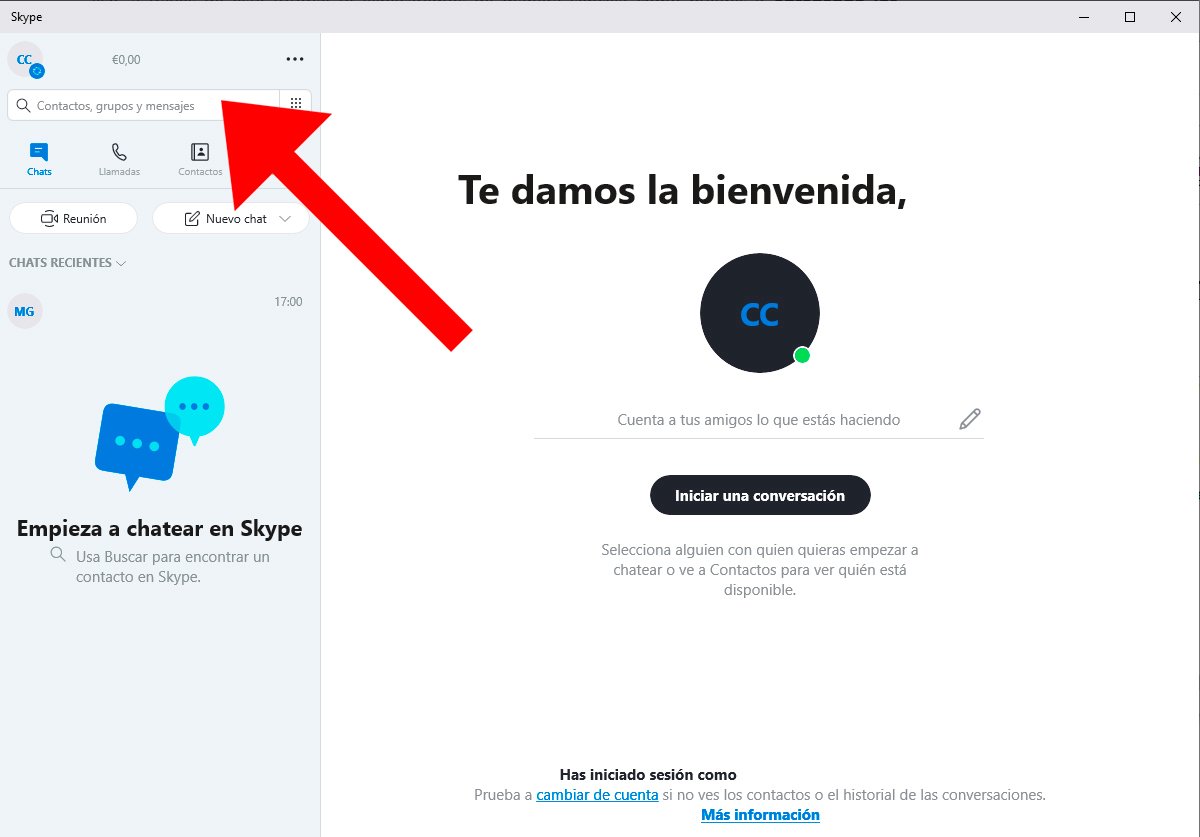

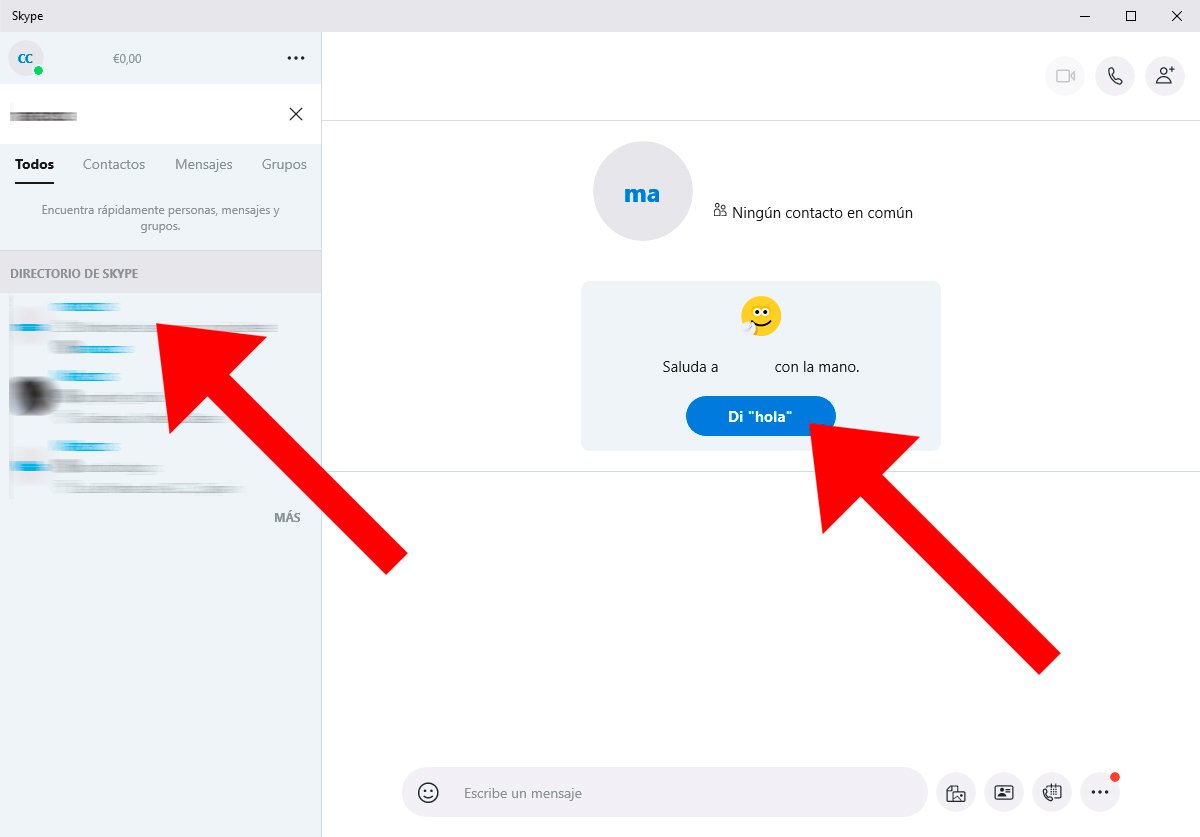
Cómo sincronizar la agenda de direcciones con Skype
Skype permite que sus usuarios sincronicen su libreta de direcciones o agenda del móvil para así almacenar los contactos de forma segura, para así poder ver quién se encuentra en Skype y buscar sus contactos más fácilmente. Sigue los siguientes pasos para sincronizar tu agenda de contactos en Skype:
- Accede a Skype
- En Chats, selecciona tu imagen de perfil
- Selecciona Contactos
- Activa Sincronizar los contactos
Y si en algún momento quieres dejar de sincronizar los contactos de la agenda con Skype tan solo tienes que seguir la misma ruta y desactivar Sincronizar los contactos.
Cómo transferir los contactos de una cuenta de Skype a otra
También es posible que quieras transferir los contactos de una cuenta de Skype a otra; esta acción es posible entre diferentes plataformas o dispositivos que usen Skype (versión 8 o superior en dispositivos móviles o versión 15 o superior en Windows 10). Sigue los siguientes pasos para transferir los contactos de una cuenta de Skype a otra:
- Accede a Skype e inicia sesión en la cuenta desde la que quieres transferir los contactos
- En el cuadro de búsqueda escribe la dirección de correo electrónico o el nombre de Skype de la cuenta a la que quieres transferir los contactos
- Selecciona dicha cuenta de los resultados de búsqueda e inicia un chat
- Selecciona el botón Tarjeta de contacto
- Selecciona el botón de selección junto a cada contacto que quieras enviar
- Pulsa sobre Enviar
- Inicia sesión en la cuenta a la que has enviado los contactos
- Verás la tarjeta de contacto enviada desde la otra cuenta
- Selecciona Chatear en cualquier tarjeta de contacto para iniciar un chat
- Cuando hayas chateado con alguien desde esta cuenta, se agregará automáticamente a la lista de contactos
Cómo exportar una lista de mis contactos de Skype
Skype también permite exportar y descargar una lista de tus contactos a un archivo desde la página Mi cuenta tras iniciar sesión en Skype. Sigue los siguientes pasos:
- Inicia sesión en Skype
- En la página Mi cuenta dirígete hasta Configuración y preferencias
- Selecciona Exportar contactos (.csv) para descargar el archivo
Cómo organizar los contactos en Skype
Skype permite organizar de diferentes maneras los contactos de una cuenta. La opción más popular es colocar contactos como Favoritos para tener un acceso más rápido con aquellos con los que chateas de forma más habitual, para así encontrarlos en una posición destacada de la lista de contactos. Para ello tan solo debes hacer click derecho sobre el nombre del contacto y cambiar a Favorito.
Por otro lado, también es posible crear grupos de contactos personalizados, como familiares, amigos, trabajo, etc. Para ello tan solo debes crear una nueva lista de contactos con el nombre que prefieras; ahora solo tienes que seleccionar el contacto que quieras agregar haciendo clic derecho sobre el mismo y seleccionando Agregar a la lista.
Cómo recuperar contactos borrados
Si por algún motivo has perdido los contactos de Skype, no hay por qué alarmarse. Los servidores de Microsoft tienen almacenados los contactos que hayas agregado a tu cuenta. Pero si quieres asegurarte puedes realizar una copia de seguridad de tus contactos a través del menú de Skype seleccionando la opción Avanzados – Respaldar contactos de un archivo. Ahora podrás guardarlos en la carpeta de destino que elijas.
Por otro lado, si quieres restituir tu lista de contactos, a través de Avanzados puedes seleccionar la opción Restaurar contactos desde archivo. De nuevo, tendrás todos tus contactos en tu cuenta de Skype.

